飛魚瀏覽器怎麼設定為預設搜尋引擎 設定為預設搜尋引擎方法詳解
- 王林原創
- 2024-06-08 17:19:361166瀏覽
飛魚瀏覽器體積小巧,功能齊全,但你是否知道如何將它設定為預設搜尋引擎?本篇文章將一步步引導你完成這項操作。 php小編草莓將為你提供詳細的圖文教程,讓你輕鬆設定飛魚瀏覽器為你的預設搜尋引擎,享受更便捷的瀏覽體驗。
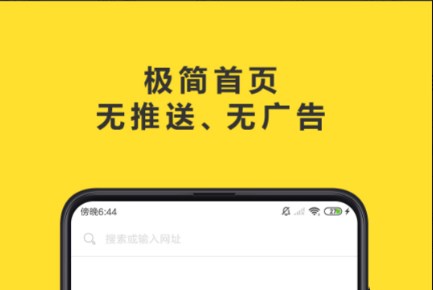
設定為預設搜尋引擎方法
1、開啟飛魚最新瀏覽器app後,點選頁面底部【三圖示】 ,如圖所示。

2、進入飛魚安卓瀏覽器彈出介面,點選【設定圖示】,如圖所示。

3、進入設定介面,點選【搜尋引擎設定】,如圖所示。

4、進入彈出介面,勾選搜尋引擎選項,完成設置,如圖所示。

以上是飛魚瀏覽器怎麼設定為預設搜尋引擎 設定為預設搜尋引擎方法詳解的詳細內容。更多資訊請關注PHP中文網其他相關文章!
陳述:
本文內容由網友自願投稿,版權歸原作者所有。本站不承擔相應的法律責任。如發現涉嫌抄襲或侵權的內容,請聯絡admin@php.cn

